天翼超高清怎么查看当前版本信息?天翼超高清查看当前版本信息教程
1、首先打开天翼超高清app软件。
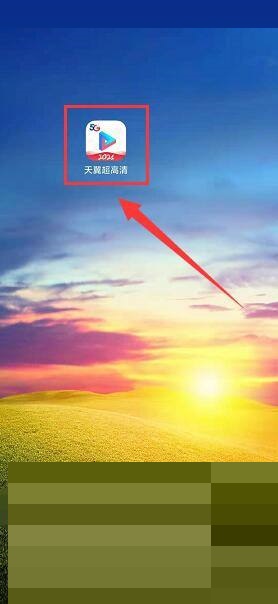
2、然后进入天翼超高清app,选择右下角“我的”按钮图标。
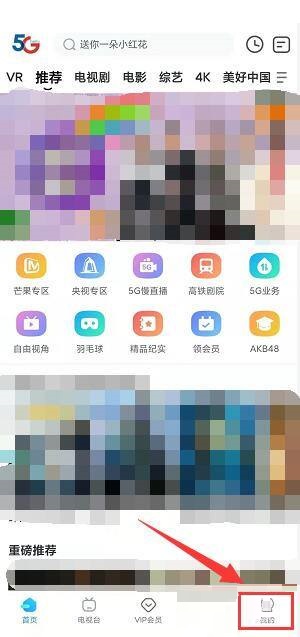
3、进入“我的”页面后,选择“设置”栏目。
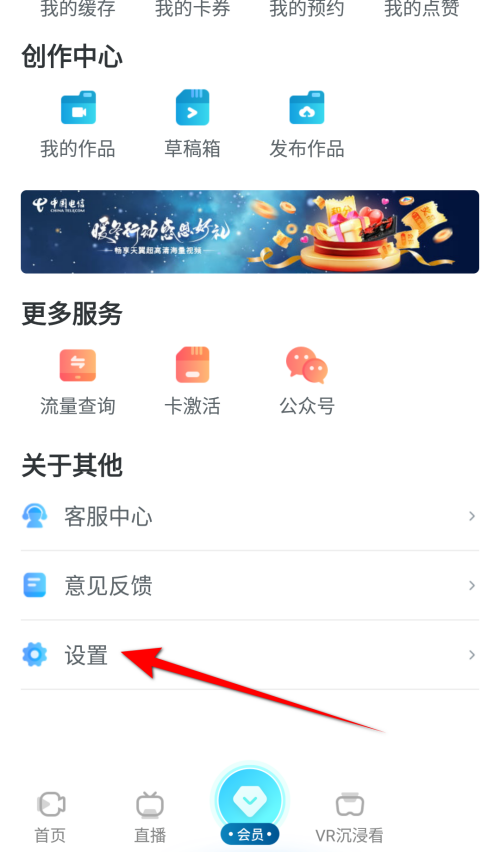
4、接着在“设置”界面中,选择“关于”栏目。
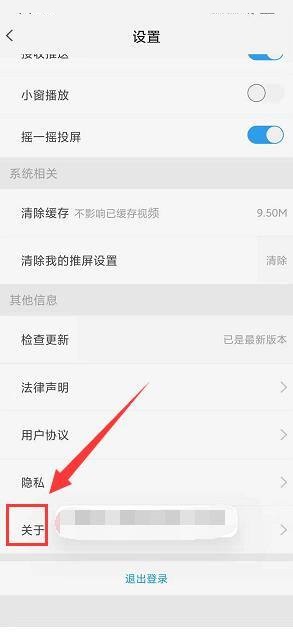
5、最后在“关于”界面中,可以看到详细的版本信息了。
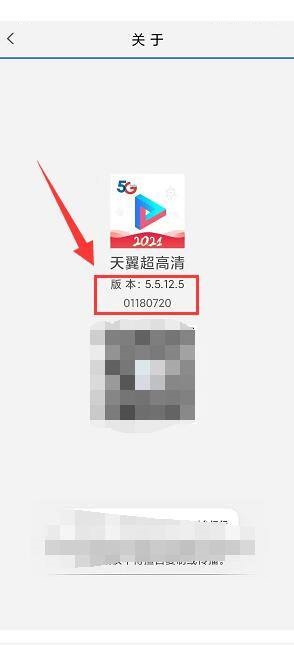
希望此教程能帮到大家!更多教程请关注新媒体软件园!
天翼超高清怎么查看当前版本信息?天翼超高清查看当前版本信息教程
1、首先打开天翼超高清app软件。
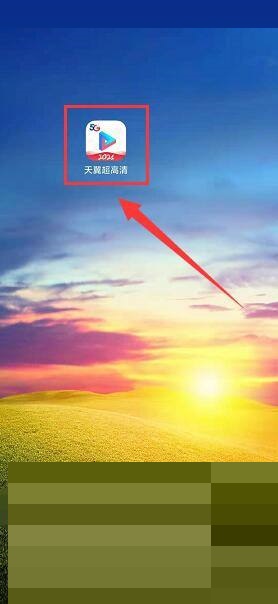
2、然后进入天翼超高清app,选择右下角“我的”按钮图标。
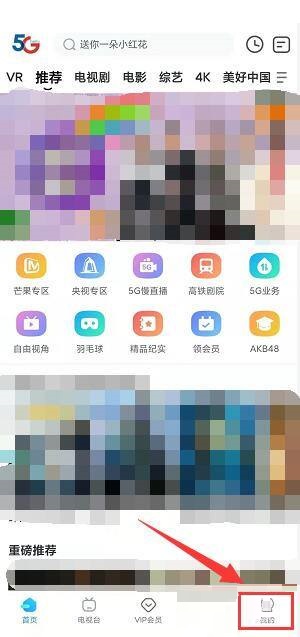
3、进入“我的”页面后,选择“设置”栏目。
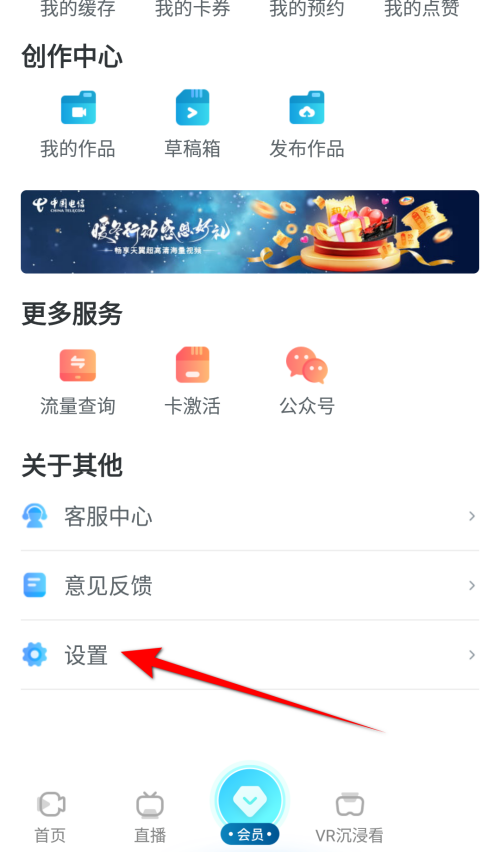
4、接着在“设置”界面中,选择“关于”栏目。
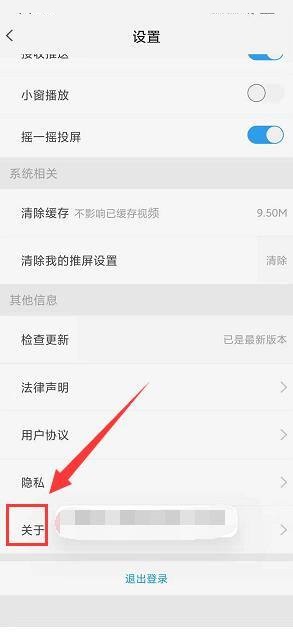
5、最后在“关于”界面中,可以看到详细的版本信息了。
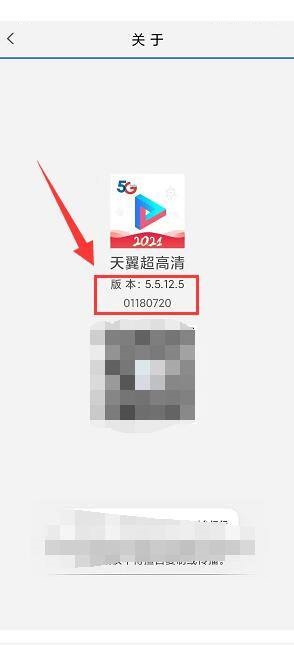
希望此教程能帮到大家!更多教程请关注新媒体软件园!